Ordner in Mozilla Thunderbird verlieren manchmal den Überblick über ihre zugrunde liegende Struktur. Infolgedessen gehen archivierte Nachrichten möglicherweise verloren oder zuvor gelöschte E-Mails werden plötzlich wieder angezeigt. Hier erfahren Sie, wie Sie Thunderbird-Ordner reparieren, falls Ihnen dies passiert.
Die Anweisungen in diesem Artikel gelten für Thunderbird Version 68.6.0 für Windows, MacOS und Linux.
So reparieren Sie Thunderbird-Ordner
So können Sie den Ordnerindex von Thunderbird neu erstellen und die Nachrichten, die Sie derzeit im Ordner haben, genau wiedergeben:
- Deaktivieren Sie vorsichtshalber die automatische E-Mail-Überprüfung in Thunderbird. Dies ist möglicherweise nicht erforderlich, kann jedoch potenzielle Konflikte verhindern.
-
Klicken Sie mit der rechten Maustaste auf den Ordner, den Sie reparieren möchten, und wählen Sie ihn aus Immobilien aus dem angezeigten Menü.
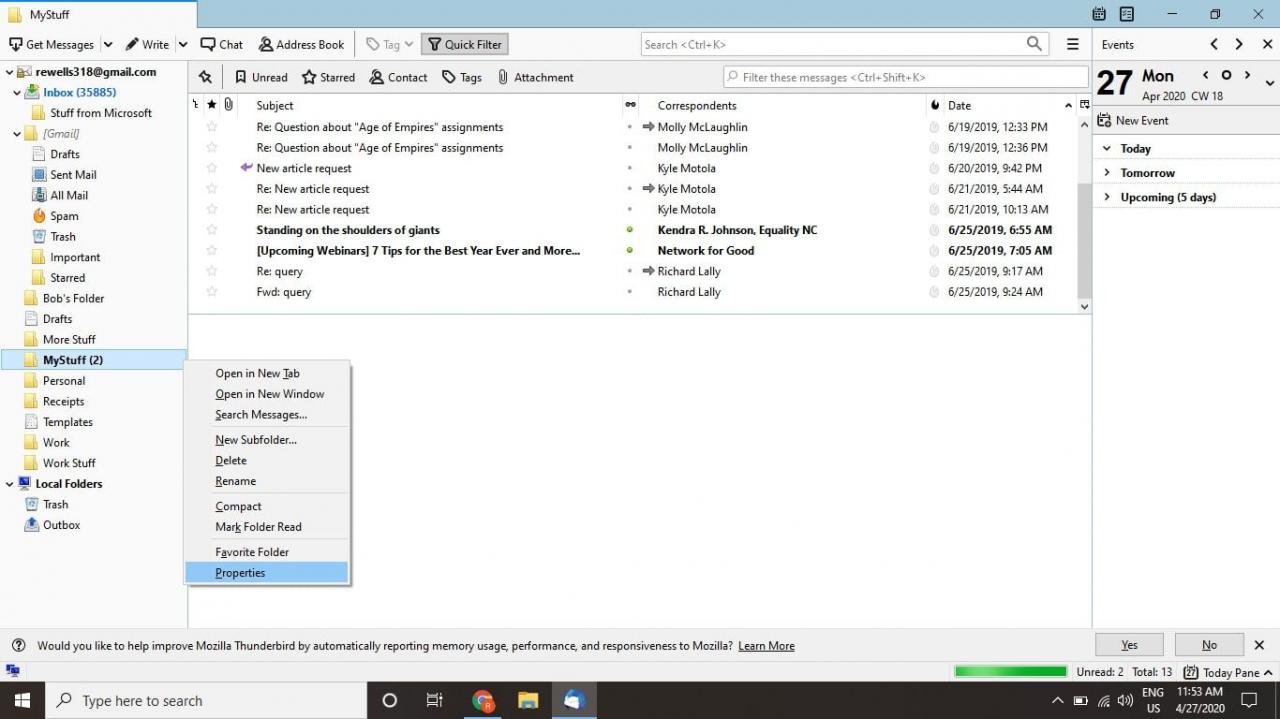
-
Gehen Sie zum Allgemeine Information Registerkarte, und wählen Sie Ordner reparieren.
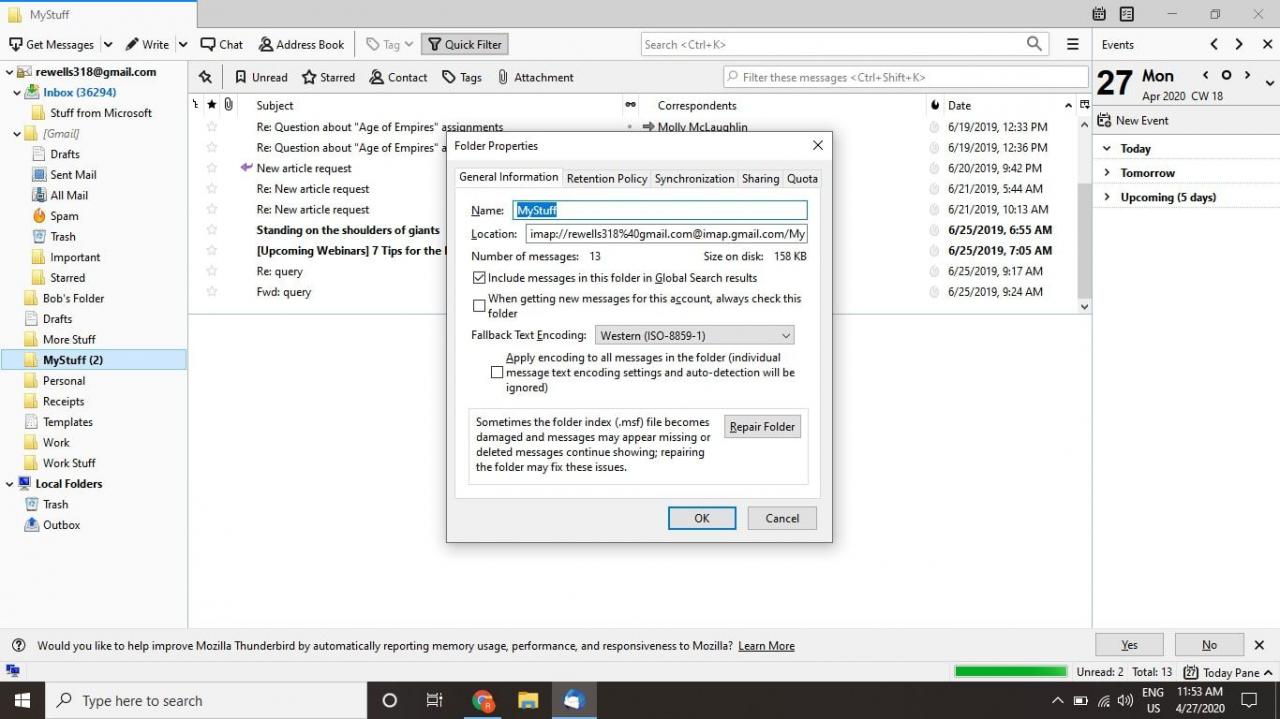
-
Auswählen OK.
Sie müssen nicht warten, bis der Wiederaufbau abgeschlossen ist, bevor Sie auf klicken OK;; Sie sollten jedoch in Thunderbird nichts anderes tun, bis der Wiederherstellungsprozess abgeschlossen ist.
So erstellen Sie mehrere Ordner in Thunderbird neu
Damit Thunderbird die Indizes mehrerer Ordner automatisch repariert:
- Stellen Sie sicher, dass Mozilla Thunderbird nicht ausgeführt wird.
-
Öffnen Sie Ihr Mozilla Thunderbird-Profilverzeichnis auf Ihrem Computer und wählen Sie den Datenordner des gewünschten Kontos aus.
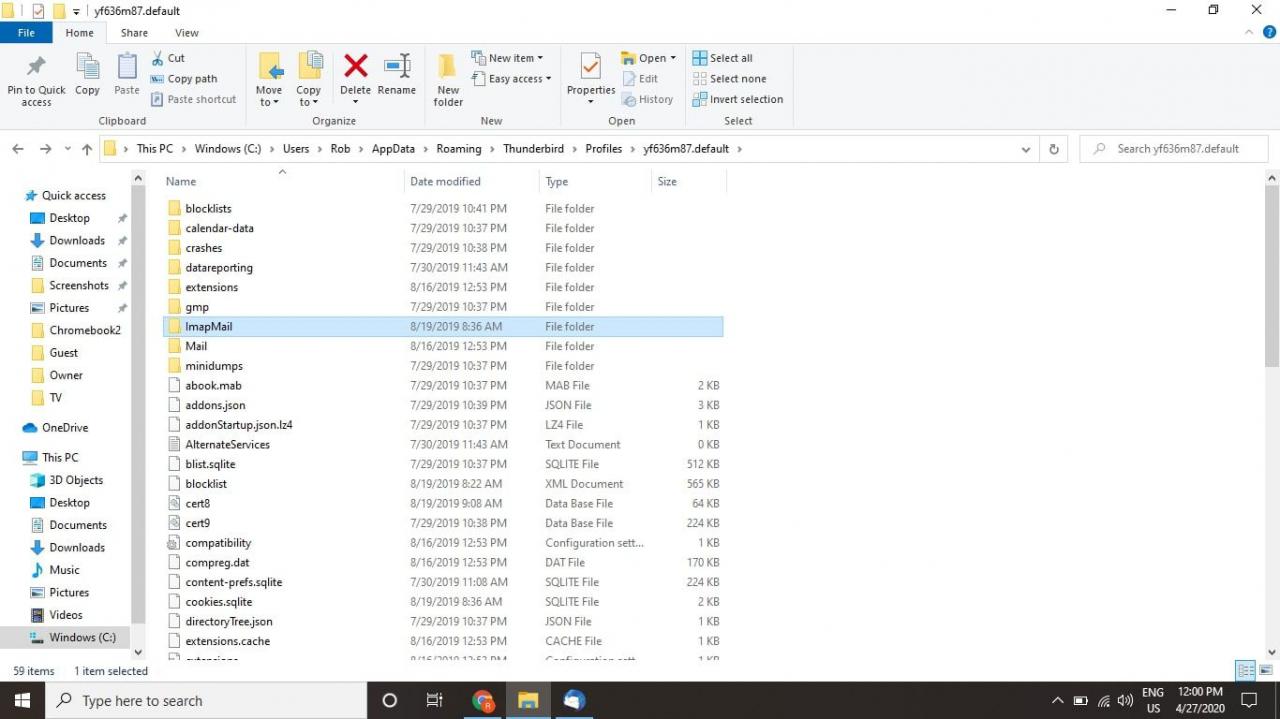
IMAP-Konten befinden sich in der ImapMail Mappe; POP-Konten finden Sie unter Mail / Lokale Ordner.
-
Suchen Sie den .msf-Dateien Diese entsprechen den Ordnern, die Sie neu erstellen und in den Papierkorb verschieben möchten.
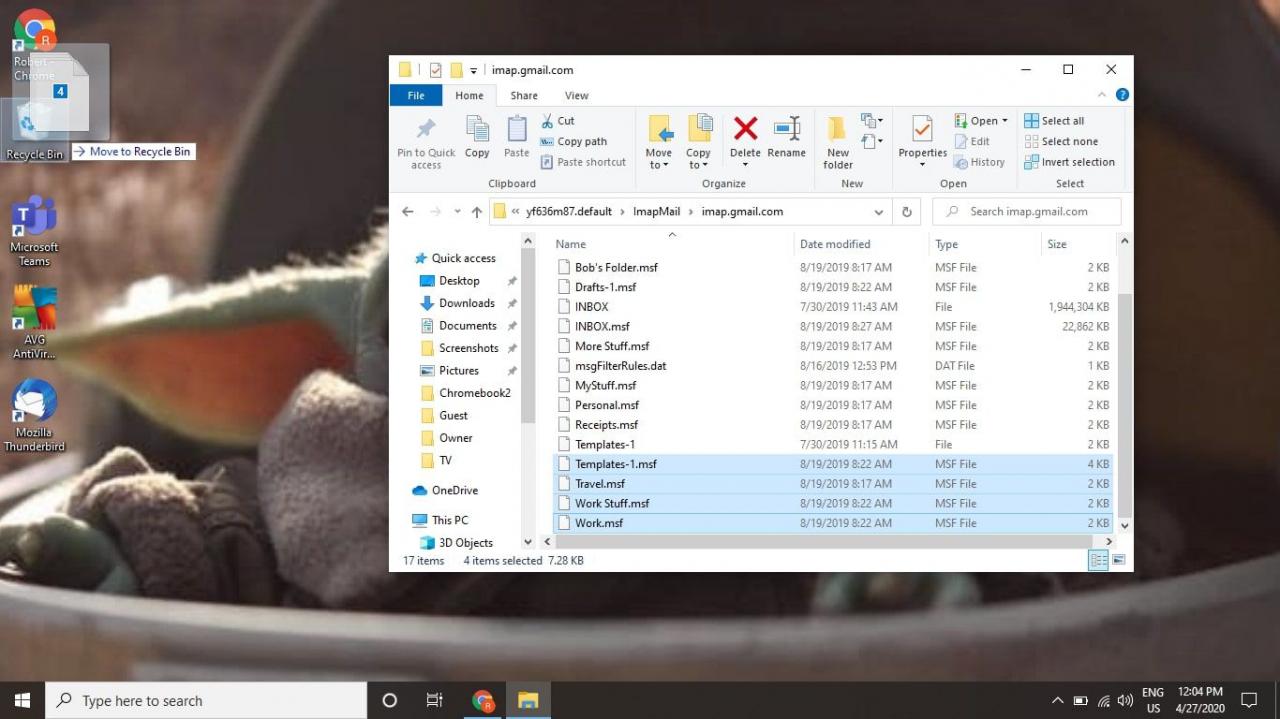
Löschen Sie die entsprechenden Dateien nicht ohne die .msf Erweiterung. Zum Beispiel, wenn Sie eine Datei mit dem Namen sehen Posteingang und eine andere Datei namens Inbox.msf, behalte das erstere und lösche das letztere.
- Starten Sie Thunderbird. Der E-Mail-Client erstellt die entfernten MSF-Indexdateien neu und repariert so Ihre Ordner.

Die Zusammenfassungsdatei für Posteingang lässt sich einfach nicht reparieren .Was kann ich tun?